Vai vēlaties dzēst savu Google Play kontu? Vai esat kādreiz domājis, kā to izdarīt tieši no savas Android ierīces?
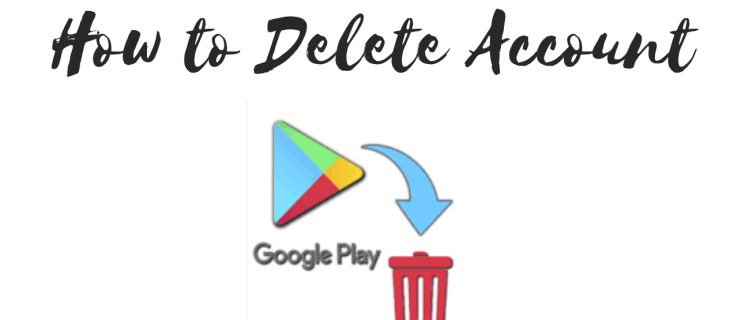
Šajā rakstā mēs parādīsim, kā izdzēst vai noņemt Google Play kontu. Turklāt jūs uzzināsit par citiem noderīgiem padomiem Google konta noņemšanai un dažu izplatītu problēmu risinājumiem.
Kā izdzēst Google Play kontu?
Jūsu Google Play konts ir saistīts ar jūsu Google kontu. Tātad, ja vēlaties dzēst savu Google Play kontu, jums ir jāizdzēš viss Google konts.
Taču mēs pieņemsim, ka vēlaties paturēt savu Google kontu un izmantot to datorā vai citās ierīcēs. Tāpēc vienīgais risinājums Google Play konta likvidēšanai ir Google konta noņemšana no ierīces.
Tomēr, tiklīdz jūs noņemsit savu Google kontu no sava padoma, jūs nevarēsit izmantot nevienu no ar to saistītajām lietotnēm (piemēram, Gmail). Tātad, ja esat pārliecināts, ka vēlaties noņemt savu Google kontu no ierīces, rīkojieties šādi.
- Savā Android ierīcē atveriet sadaļu Iestatījumi.

- Ritiniet uz leju un pieskarieties “Konti”.

- Pieskarieties Google kontam, kuru vēlaties noņemt.

- Pieskarieties vienumam “Noņemt kontu”.

- Vēlreiz pieskarieties “Noņemt kontu”.

Piezīme: Noņemot savu Google kontu, tiks noņemti arī visi ar šo kontu saistītie dati. Tāpēc noteikti dublējiet savus kontaktus, ziņojumus vai citus svarīgus datus.
Papildu bieži uzdotie jautājumi
Kā noņemt savu Google kontu no saraksta?
Ja jums ir vairāki Google konti, tie tiks parādīti sarakstā katru reizi, kad vēlēsities izmantot opcijas “Pierakstīties ar Google” vai “Turpināt ar Google”. Vai arī, noklikšķinot uz sava konta ikonas pārlūkā Chrome, Gmail, Google Play vai jebkurā citā Google lietotnē, kas ir saistīta ar jūsu kontu, tiks parādīts to kontu saraksts, kurus izmantojāt, lai pieteiktos iepriekš.
Tagad konta noņemšana no šī saraksta ir atkarīga no izmantotās ierīces. Datorā process nav tik vienkāršs, jo nevar noņemt vienu kontu. Jums ir jāizrakstās no visiem kontiem, jānoņem konti, kurus vēlaties dzēst, un pēc tam vēlreiz jāpierakstās ar kontu, kuru vēlaties izmantot.
Noņemiet Google kontu datorā
Tā kā ne visi kā pārlūkprogrammu izmanto pārlūkprogrammu Chrome, mēs parādīsim, kā noņemt kontu no Gmail.
1. Atveriet savu Gmail.

2. Ekrāna augšējā labajā stūrī noklikšķiniet uz sava konta ikonas.

3. Paplašinātajā izvēlnē noklikšķiniet uz “Izrakstīties no visiem kontiem”.

4. Jūs tiksit novirzīts uz lapu ar visu jūsu Google kontu sarakstu. Noklikšķiniet uz "Noņemt kontu".
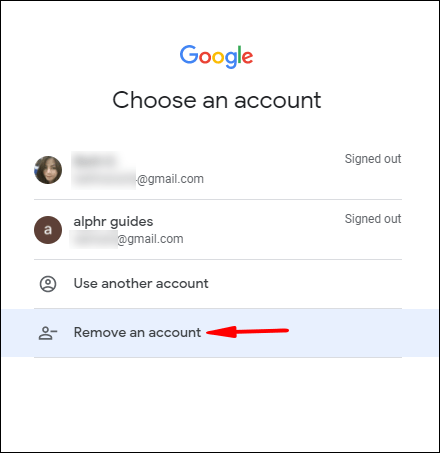
5. Noklikšķiniet uz mazās sarkanās zīmes blakus kontam, kuru vēlaties noņemt.

6. Noklikšķiniet uz “Jā, noņemt”.

Pēc konta noņemšanas jums būs jāpierakstās katrā kontā, kuru vēlaties izmantot.
Piezīme: Ja jau esat izrakstījies no konta, kuru vēlaties noņemt, atlasiet šo kontu un noklikšķiniet uz “Noņemt”.
Noņemiet Google kontu Android ierīcē
Google konta noņemšana no sinhronizēto ierīču saraksta ir vienkāršāka Android ierīcē. Mēs to esam aplūkojuši raksta sākumā, bet atsvaidzināsim jūsu atmiņu.
1. Atveriet sadaļu Iestatījumi.
2. Ritiniet uz leju un pieskarieties vienumam “Konti”.
3. Pieskarieties Google kontam, kuru vēlaties noņemt.
4. Pieskarieties vienumam “Noņemt kontu”.
5. Vēlreiz pieskarieties “Noņemt kontu”.
Kā es varu izdzēst Google Play pakalpojumus savā tālrunī?
Esiet piesardzīgs, mēģinot dzēst Google Play pakalpojumus. Šī ir vissvarīgākā lietotne jūsu tālrunī, jo tā savieno jūsu Android ierīci ar visām Google funkcijām. Ja izdzēsīsit vai atspējosit Google Play pakalpojumus, ierīce var nedarboties pareizi.
Šī iemesla dēļ jaunākās Android versijās neļauj dzēst šo lietotni. Tā vietā varat to atspējot vai ierobežot atļaujas.
· Atspējot Google Play pakalpojumus
1. Atveriet sadaļu Iestatījumi.

2. Atveriet sadaļu “Lietotnes” vai “Lietotnes un paziņojumi”. Piezīme. Tas ir atkarīgs no jūsu Android versijas.

3. Pieskarieties “Skatīt visas lietotnes”.

4. Ritiniet uz leju un pieskarieties “Google Play pakalpojumi”.

5. Pieskarieties “Atspējot”.

6. Pieskarieties “Atspējot lietotni”.

Piezīme: Ja opcija “Atspējot” 5. darbībā nav pieejama, pieskarieties “Atļaujas” un katrai atļaujai, kurai pieskaraties, atlasiet “Liegt”.
Lai pilnībā izdzēstu Google pakalpojumus, tālrunim ir jārobot. Tas ir riskants process, jo tas var neatgriezeniski sabojāt jūsu programmatūru. Turklāt jūs anulēsit sava mobilā tālruņa garantiju.
Kā izdzēst ierīci no sava Google konta?
Ir divi veidi, kā noņemt ierīci no sava Google konta. Pirmkārt, varat noņemt savu Google kontu tieši no ierīces, izmantojot kādu no iepriekš aprakstītajām metodēm.
Tomēr Google ļauj attālināti izrakstīties no ierīcēm. To var izdarīt, izmantojot darbvirsmas vai mobilās ierīces pārlūkprogrammu.
· Izdzēsiet ierīci no datora
1. Atveriet savu Google kontu.

2. Sānjoslā pa kreisi noklikšķiniet uz “Drošība”.

3. Cilnē “Jūsu ierīces” noklikšķiniet uz “Pārvaldīt ierīces”.

4. Noklikšķiniet uz trim vertikālajiem punktiem tās ierīces cilnē, kuru vēlaties noņemt.

5. Noklikšķiniet uz “Izrakstīties”.

6. Vēlreiz noklikšķiniet uz “Izrakstīties”.

· Izdzēsiet ierīci no mobilās pārlūkprogrammas
1. Atveriet savu Google kontu.

2. Pavelciet pa labi horizontālās cilnes izvēlnē un pieskarieties vienumam “Drošība”.

3. Ritiniet uz leju un cilnē "Jūsu ierīces" pieskarieties "Pārvaldīt ierīces".

4. Pieskarieties trim vertikālajiem punktiem tās ierīces cilnē, kuru vēlaties noņemt.

5. Pieskarieties vienumam “Izrakstīties”.

6. Vēlreiz pieskarieties “Izrakstīties”.

Piezīme: Abos gadījumos jūs nekavējoties saņemsit e-pasta paziņojumu, ka esat veiksmīgi izrakstījies no šīs ierīces.
Kā es varu izdzēst savu veco kontu?
No 2021. gada jūnija, ja jums ir Google konts, kuru neesat izmantojis vairāk nekā divus gadus, Google var to automātiski dzēst. Taču neuztraucieties, Google jums paziņos par jūsu konta noņemšanu iepriekš, lai jums būtu pietiekami daudz laika datu dublēšanai.
Tomēr, ja nevēlaties gaidīt Google, varat manuāli izdzēst savu Google kontu.
1. Pierakstieties savā Google kontā.

2. Noklikšķiniet uz cilnes Privātums un personalizēšana.

3. Cilnē “Lejupielādēt, dzēst vai izveidot savu datu plānu” noklikšķiniet uz “Dzēst pakalpojumu vai savu kontu”.

4. Noklikšķiniet uz “Dzēst savu kontu”.

5. Ievadiet savu paroli un noklikšķiniet uz “Tālāk”.

6. Ritiniet uz leju un atzīmējiet abas izvēles rūtiņas.

7. Noklikšķiniet uz “Dzēst kontu”.

Piezīme: Ja nevarat atcerēties sava vecā Google konta paroli vai lietotājvārdu, vispirms atkopiet savu kontu. Pēc tam atgriezieties pie 1. darbības un izpildiet norādījumus.
Kā noņemt Google Play no mana Android?
Tāpat kā iepriekš minētie Google Play pakalpojumi, arī Google Play ir sistēmas lietotne jaunākās Android versijās, un to nevar noņemt no sava tālruņa. Varat to tikai atspējot, taču tas var izraisīt ierīces darbības pārtraukšanu.
Ja joprojām vēlaties atspējot pakalpojumu Google Play, rīkojieties šādi:
1. Atveriet sadaļu Iestatījumi.

2. Atveriet sadaļu “Lietotnes” vai “Lietotnes un paziņojumi”. Piezīme. Tas ir atkarīgs no jūsu Android versijas.

3. Pieskarieties “Skatīt visas lietotnes”.

4. Ritiniet uz leju un pieskarieties “Google Play”.

5. Pieskarieties “Atspējot”.

6. Pieskarieties “Atspējot lietotni”.

Atkal, ja vēlaties neatgriezeniski dzēst pakalpojumu Google Play, jums būs jāatbrīvo tālrunis. Atcerieties, ka jūs to darāt uz savu risku.
Kā izdzēst savu Google Play izstrādātāja kontu?
Par laimi, varat atcelt savu Google Play izstrādātāja kontu, neizdzēšot visu Google kontu. Faktiski, ja izdzēsīsit savu parasto Google kontu, jūsu izstrādātāja konts paliks aktīvs.
Atkarībā no tā, vai esat publicējis lietotnes, varat pārtraukt izstrādātāja konta darbību divos veidos.
· Nav publicētu lietotņu
1. Dodieties uz šo lapu, lai iesniegtu atcelšanas pieprasījumu.
2. Ievadiet nepieciešamo informāciju paredzētajos laukos.
3. Atlasiet “Es vēlētos pārtraukt sava konta darbību un atmaksāt naudu”. (Piezīme. Tālāk esošajā tekstlodziņā varat atlasīt “Cits” un sniegt plašāku informāciju par to, kā vēlaties dzēst savu kontu.)

4. Atzīmējiet captcha lauku “Es neesmu robots” un atrisiniet mīklu.
5. Noklikšķiniet uz “Iesniegt”.
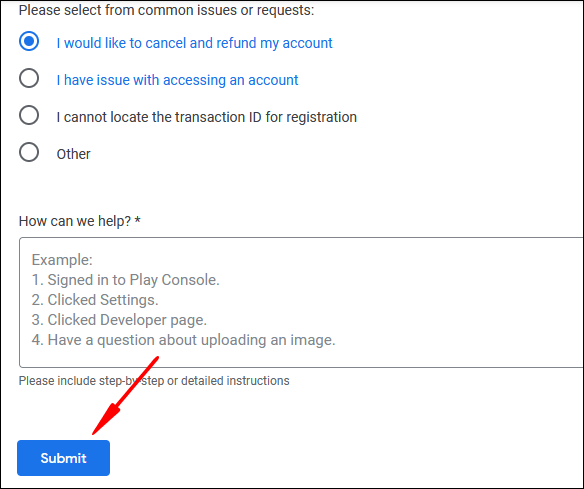
· Publicētas lietotnes
1. Pirms nosūtāt uzņēmumam Google pieprasījumu dzēst savu izstrādātāja kontu, noteikti lejupielādējiet vai dublējiet savu informāciju.
2. Pārskatiet informāciju par lietotņu pārsūtīšanu uz citu izstrādātāja kontu.
3. Šīs lapas apakšdaļā noklikšķiniet uz “Iesniegt pārsūtīšanas pieprasījumu”.
Google Play konta dzēšana
Google Play ir Google lietotne, kas nozīmē, ka tā ir saistīta ar jūsu Google kontu. Ja vēlaties noņemt savu Google Play kontu, jums ir jāatvieno ar ierīci sinhronizētais Google konts. Tomēr, ja noņemsit savu kontu, jūs zaudēsit piekļuvi citiem Google pakalpojumiem.
Tomēr mēs esam parādījuši, kā noņemt vai dzēst Google kontu. Mēs ceram, ka saprotat, ka Google konta dzēšana ir jūsu pēdējā iespēja, jo ir vairāki veidi, kā noņemt kontu no jebkuras izmantotās ierīces. Turklāt, ja esat izstrādātājs, tagad zināt, kā noņemt savu izstrādātāja kontu, tomēr paturēt visus savus datus.
Kā jūs izdzēsāt savu Google Play kontu? Vai varbūt atradāt risinājumu? Paziņojiet mums tālāk komentāru sadaļā.














